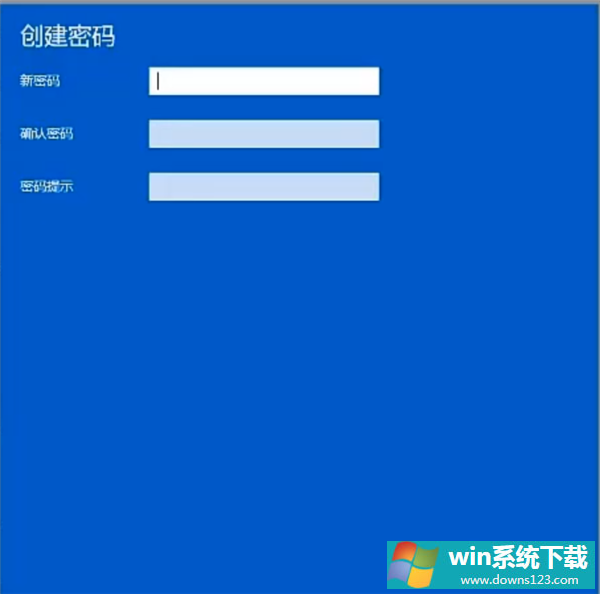Win10专业版电脑怎么上锁?
分类:win10教程 2021-08-08
导读: Win10专业版电脑怎么上锁?--如果个人电脑上保存了比较重要的文件内容,建议还是给自己的电脑上锁,这样能够帮助我们保护个人电脑上的文件安全。下面小编就以Win10专业版为例,给大家演示一下Win10专业版电脑是如何上锁的,下面就一起来...
如果个人电脑上保存了比较重要的文件内容,建议还是给自己的电脑上锁,这样能够帮助我们保护个人电脑上的文件安全。下面小编就以Win10专业版为例,给大家演示一下Win10专业版电脑是如何上锁的,下面就一起来看一看吧。
Win10专业版电脑上锁方法:
1、点击下方的搜索框进行搜索控制面板,点击控制面板。
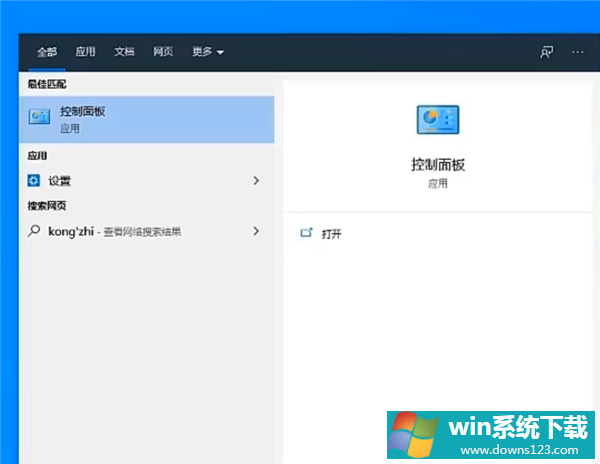
2、接着在控制面板中找到并点击用户账户。
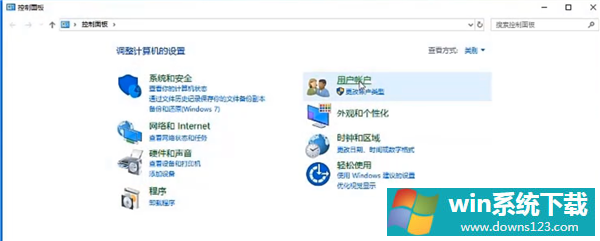
3、点击更改帐户信息,找到最自己的本地账户信息。
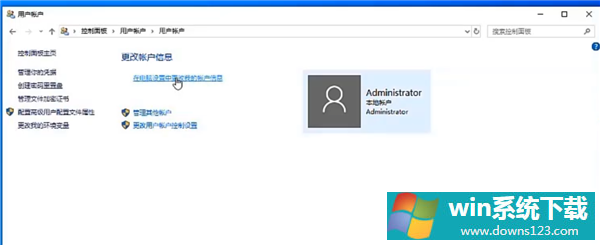
4、点击登录选项打开。
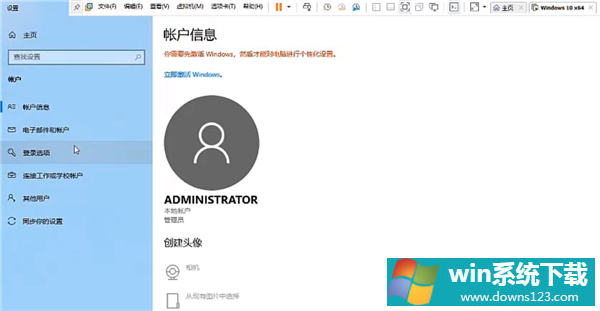
5、接着点击密码,首次设置,它将显示添加。
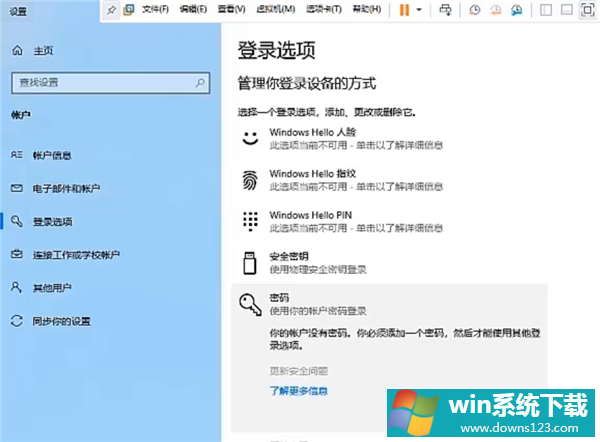
6、最后如果之前设置过,将会被更改,密码将会被更新。